Excel에서 덧셈을 계산하는 방법
- 藏色散人원래의
- 2020-03-09 09:29:187362검색
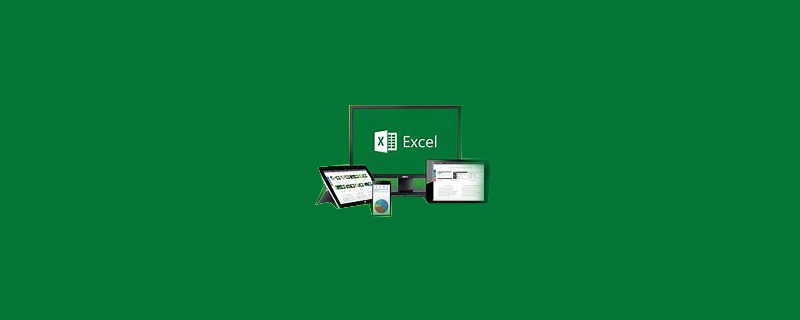
Excel에서 덧셈을 계산하는 방법은 무엇입니까?
이 기사에서는 wps의 Excel을 예로 들어 보겠습니다. 먼저 필요한 추가 문서를 엽니다. 아래와 같이:
권장: "excel tutorial"
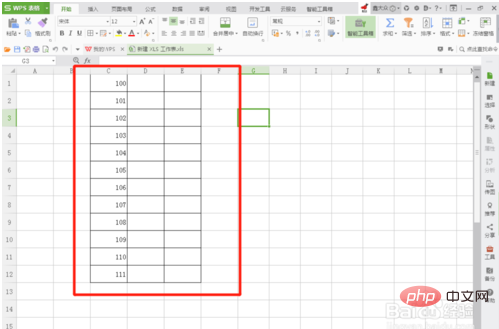
합계 도구를 직접 사용하여 합계를 구하세요. 먼저 마우스를 사용하여 합산하려는 숫자 열 아래의 빈 표를 선택합니다. 아래와 같이
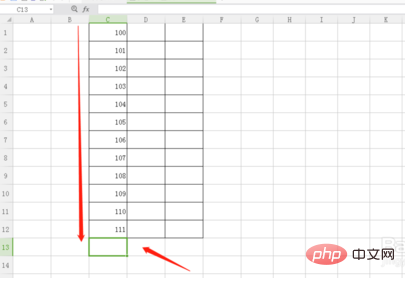
그런 다음 표 위의 메뉴 모음에서 합계 도구를 선택합니다. 일반적으로 "시작" 메뉴에 바로 표시됩니다. 그렇지 않은 경우 시작을 선택하지 않았는지 확인하세요. 그것을 찾아서 아래와 같이 마우스 왼쪽 버튼으로 선택하세요.
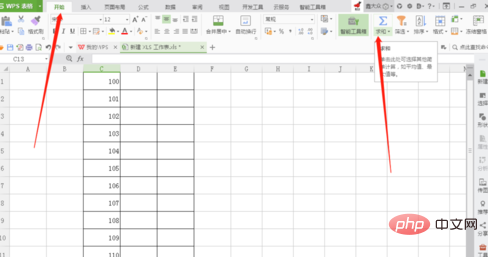
선택한 후에는 선택한 열이 변경되었음을 알 수 있으며, 해당 열을 선택하면 파란색 상자가 나타납니다. 여전히 선택되지 않은 숫자가 있습니다. 직접 선택할 수도 있습니다. 합산하려는 숫자 열에서 위에서 아래로 선택하면 선택한 숫자가 파란색 프레임으로 선택됩니다.
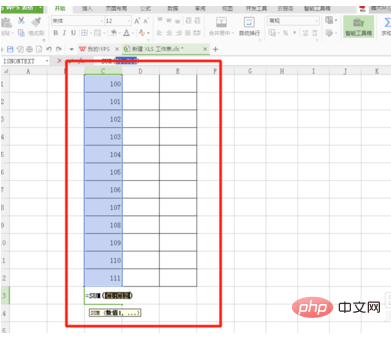
모든 항목을 선택한 후 "Enter 키"를 클릭하여 결과를 계산하세요.
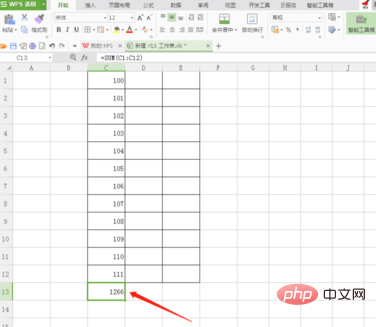
때로는 이 열에 동일한 숫자를 추가한 다음 결과를 계산해야 할 수도 있습니다. 이 경우 공식은 각 숫자 옆의 사각형에서 계산하기만 하면 됩니다. 원래 번호 해당 열 + 추가해야 할 번호" 예: "=C1+58" 이 C1은 아래와 같이 마우스로 이 테이블을 선택할 수 있습니다.
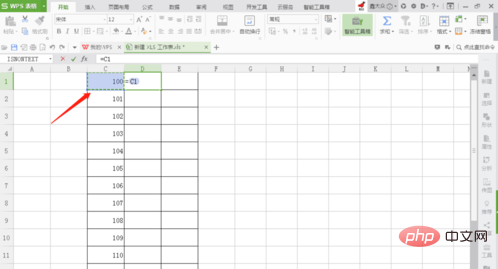
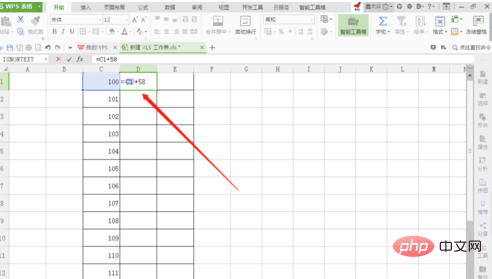
그런 다음 Enter를 클릭하면 추가된 숫자의 합계가 계산됩니다. 이 숫자를 이 열에 추가하려면 합계된 숫자를 선택한 다음 테이블의 오른쪽 하단에 마우스를 놓으십시오. 마우스 왼쪽 버튼을 누른 채 아래로 당기면 모든 테이블이 이 숫자로 합산되는 것을 볼 수 있습니다.
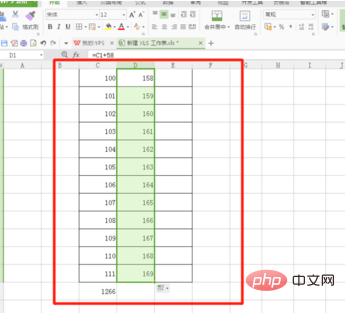
이 "58"에 따라 추가되었는지 확인하려면 합계 뒤의 아무 테이블이나 클릭하여 살펴보세요. 아래와 같이:
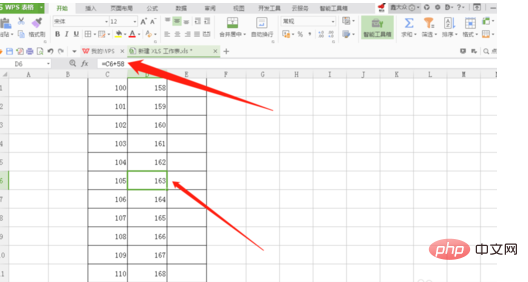
위 내용은 Excel에서 덧셈을 계산하는 방법의 상세 내용입니다. 자세한 내용은 PHP 중국어 웹사이트의 기타 관련 기사를 참조하세요!

